Běžně zvýrazňujeme ve vytištěném textu nebo v textovém editoru to, co nás zaujme. Ještě by se hodilo označený text nějak jednoduše z dokumentu „vytáhnout“. Také by nebylo špatné označovat texty na webových stránkách. A automaticky si vše uschovat.
Jak na text?
Zde existuje jednoduché řešení v Google Dokumentech. Stačí nainstalovat doplněk TextHelp Study Skills. Spustíte ho a pak už jen zvýrazňujete. Na školním účtu získáte možnost používat plnou verzi – 4 barvy, ve free je jen žlutý zvýrazňovač. Až vše podtrháte, tak můžete klepnout na Collect Highlights a zvýrazněný text získáte v úplně novém dokumentu.
Jak na text či web současně?
Od stejných autorů existuje i doplněk do Chrome Read&Write for Google™, který tohle zvládá. Opět při registraci na školní mail získáte plnou verzi, jinak se musíte spokojit s osekanou. Tentokrát vám v adresním řádku přibude ikonka doplňku, která se objeví vždy, když ho můžete použít.
Doplněk umí přesně to stejné, jako předchozí, ale nejen s dokumenty na GoogleDisku, ale i s webovými stránkami. Umí však mnohem víc (je zaměřený na dyslektiky a kompletní popis je na http://www.texthelp.com/). Například zvýrazněný text na stránce dovede zjednodušit – zobrazit jako čistý text.V textu dovede hledat v obrázkovém slovníku a dovede také předčítat text – oboje v řadě jazyků, ale češtinu neumí. Ale do dokumentu podle diktátu zapsat text v češtině zvládne dobře.
Jak na výstřižky z webu (skoro) profi?
Předchozí doplňky jsou šikovné a fajn, ale z každého dokumentu či stránky, vám vygenerují vlastní dokument. A co když potřebujete shromažďovat výstřižky dlouhodobě, z více webů a ještě je třídit? Pak přichází čas třeba pro Diigo. Jeho využití je mnohem, mnohem širší, původně byl určen pro třídění odkazů, nyní zvládá i screenshoty a také právě anotace stránek.
Registrace je nutná, opět existuje více variant účtů – od jednoduchého zdarma až po velmi profesionální a velmi drahé. Poznámka: Je možné získat i účet učitelský, ale automaticky je možný pouze pro maily typu username@yourschool.k12.us, ale je možné individuálně požádat na adrese education@diigo.com.
Po přihlášení si nainstalujete některý doplněk nebo bookmarklet podle svých potřeb a svého prohlížeče – https://www.diigo.com/tools. A můžete začít.
Na stránce, kde je text, rozklepnete doplněk, vyberete anotace a označíte příslušné texty. Můžete dodat i své komentáře do „lepíků“. Vše můžete v budoucnu kdykoliv editovat a vše se automaticky objeví na vašem účtu v Diigu. A i tam můžete provádět editaci. Odkaz na stránku můžete opatřit tagy a tak si zdroje třídit.
Záleží jen na vás, který způsob práce vám vyhovuje a co si vyberete. Nebo používáte ještě něco jiného? Podělte se o vaše oblíbené nástroje v komentářích.

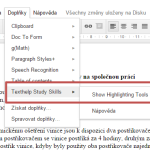
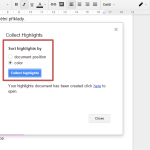
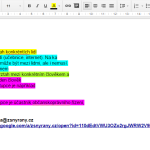

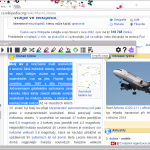
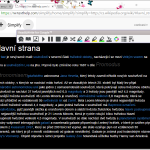
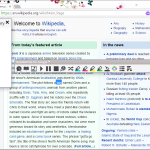
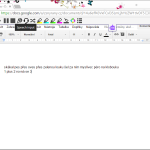
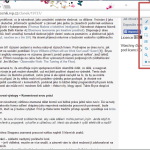
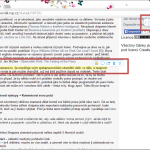
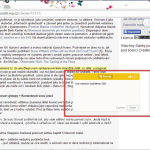
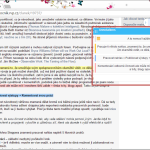
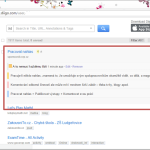
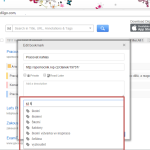
Zpětné uporoznění:Jak studovali listinu lidských práv a svobod | Co jsem vyzkoušela